[Resolvido] Erro de Olá do Windows 0x801c0451 no Windows 10 PC
OErro de Olá do Windows 0x801c0451geralmente ataca quando se realiza uma mudança recente no sistema.Quando você encontra este erro, você precisa iniciar várias rodadas de reinicialização do Windows 10 antes que ele finalmente desapareça.Embora isto esteja ligado ao PIN/Password, isto pode resultar em erros de crash do sistema se não for acompanhado durante um grande período de tempo.
Hoje, neste artigo, discutimos as possíveis razões que podem levar a esta questão juntamente com algumas soluções de trabalho.Em geral, este bug aparece quando você liga seu PC ou o acorda do modo de descanso e usa o Hello Pin para entrar na tela de login.Desligar o modo de descanso, redefinir/remover senha PIN, mudar para uma conta de usuário local são algumas das soluções que você pode tentar se livrar do erro 0x801c0451.Vamos explorar estes métodos em detalhe...

Recentes- Como corrigir o erro de olá do Windows 0x801c004d no Windows 10
Correção: Windows Erro de olá 0x801c0451 no Windows 10
O simples reinício do PC muitas vezes corrige erros do Windows Olá.Portanto, antes de prosseguir para as etapas abaixo, certifique-se de sair do seu computador e, em seguida, faça o login novamente.Se o erro persistir, use as seguintes orientações -
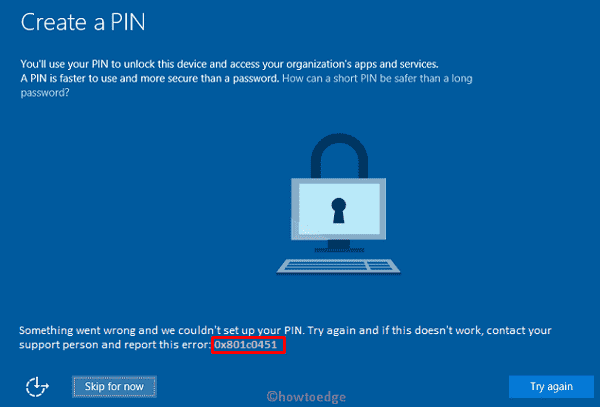
1] Desligar o Modo de Sono
Os usuários do Windows 10 usam frequentementeModo de sonoquando querem descansar, no entanto, não querem desligar o PC.Recentemente, este modo está a causar novos bugs e erros.Portanto, sugerimos desativar o modo Sleep, pois isso pode corrigir quaisquer erros relacionados ao PIN/senha.Aqui está como realizar esta tarefa -
- Clique com o botão direito do rato no ícone Win e seleccione Power Options.
- Role para baixo e clique em Configurações de energia adicionais em "Configurações relacionadas�\x9C.
- Na próxima janela, clique emModificar configurações do plano.
- Aqui, você verá duas opções diferentes ao lado de "Coloque o computador para dormir", ou sejaEm bateriaeConectado.
- Use o menu suspenso, e selecioneNuncaem ambas as categorias.
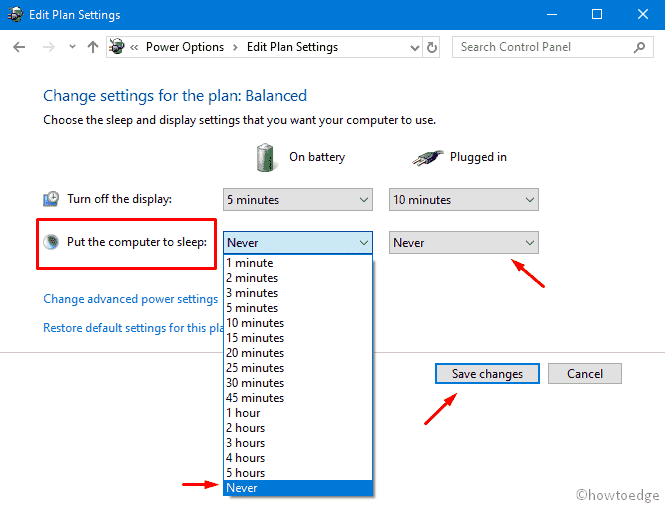
- Finalmente, clique em Save Changes eReinicie o seu PC.
Quando voltar a entrar no seu computador, verifique se encontra novamente o Erro 0x801c0451 ou se este desaparece.
2] Reinicializar/Remover PIN
O Erro Olá 0x801c0451 está ligado aoPIN/Palavra-passeque você usa na tela de login.Então, se você está tendo esse problema mesmo depois de desativar o modo Sleep, você deve ou reiniciar a sua remoção doPIN de acesso.
- Imprensa conjuntaGanhar+Ie selecioneContas.
- A seguir, clique em Opções de login disponíveis na coluna da esquerda.
- Vá para o painel direito e clique no PIN do Windows Olá.Quando esta secção se expandir, toque no botãoRemoveropção.
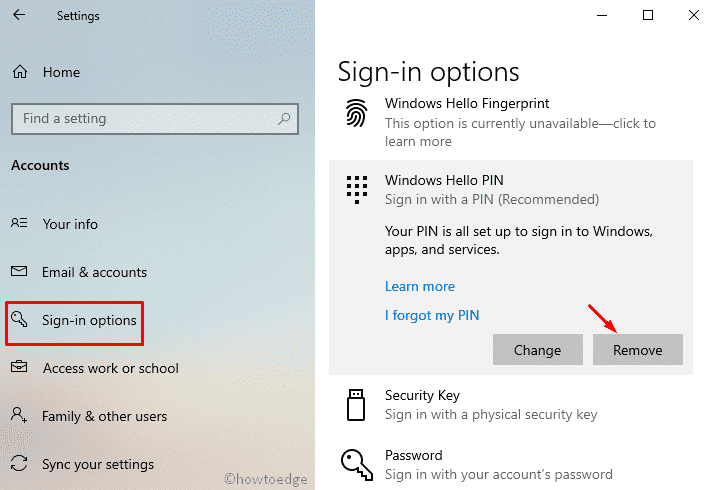
- Aparece uma janela de confirmação assegurando se você realmente quer remover a senha do Hello PIN.Basta clicar noremoverde novo.
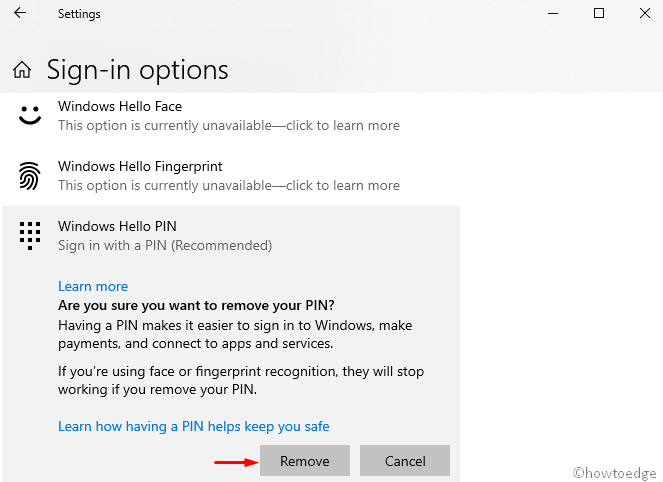
- O sistema abrirá então a janela de Segurança do Windows, preencherá sua senha da Microsoft e pressionaráOK.
Nota: Recomendamos vivamenteremoção do PINpois você está constantemente recebendo a mensagem de erro "Olá".
Se isto realmente parar a mensagem 0x801c0451, você pode tentar definir um novo PIN após o reinício do PC.
- Depois de reiniciar o sistema, navegue para o seguinte caminho -
Configurações (Win+I) > Contas > Opções de login
- Mude para o painel direito, expanda o Windows Hello Pin, e acerteAdicione...botão.
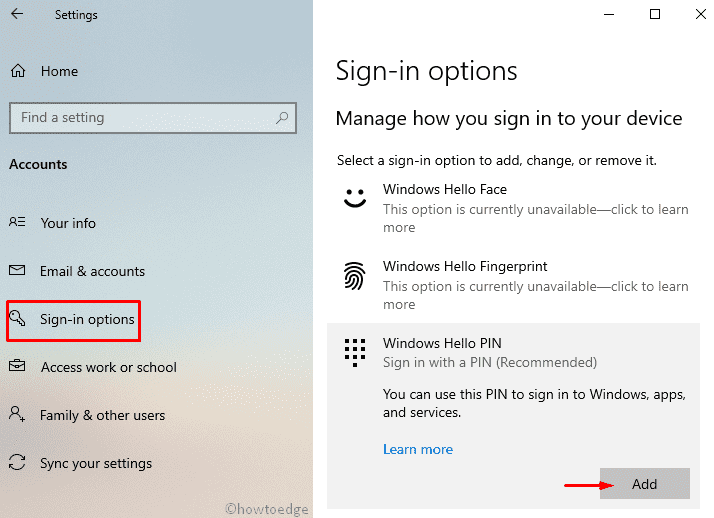
- O sistema irá então redireccioná-lo para a Conta Microsoft, cliquePróximoentão entre usando as suas credenciais.
- Quando o assistente "Configurar um PIN" aparecer, introduza um pino e confirme o mesmo.

- Finalmente, toque em OK para guardar estas alterações.
É isso, espero que removendo/resetando a senha Pin resolva o erro de olá do Windows 0x801c0451 no seu dispositivo.
3] Converter Conta Microsoft em Conta Local
A solução acima deve resolver as questões do PIN do Olá.No entanto, se não, deve-se tentar converter a conta da Microsoft para uma conta de usuário local.Tudo o que você precisa é executar cuidadosamente os passos abaixo.
Nota: Além disso, isto também é aplicável quando você não se lembra da senha exata ou não tem acesso ao e-mail-id usado lá.É porque remover o PIN requer que você preencha a senha da sua Conta Microsoft.
- Faça um clique com o botão direito do mouse sobre a tecla Windows e selecioneConfigurações.
- Aqui, selecione Contas e, em seguida, Opções de login na página seguinte.
- Agora, vá até a seção PIN do Alô, e quando ele se expandir, clique em "Eu esqueci-me do meu PIN�\x9C.
- A conta Microsoft aparecerá perguntando se você realmente quer continuar ou cancelar, toqueContinuar.
- O sistema irá então solicitar que você verifique a sua identidade.Selecione o e-mail-id e a empresa lhe enviará um código de confirmação com sete dígitos.
- Use este código para recriar o seu PIN de Olá.
Nota: Como você não tem acesso a esta identificação de e-mail, você deve converter sua conta Microsoft para uma conta Local.
- Navegue até ao seguinte local -
C:WindowsServicePerfisServiceLocalServiceAppDataServiceLocalMicrosoft
Nota: Ao alcançar o caminho acima, você pode agora obter a pasta AppData dentro do LocalService.Se for esse o caso, você deve permitir a visualização de arquivos e pastas ocultos.Para isso, utilize os seguintes passos -
-
- Digite mostrar arquivos ocultos na barra de busca e clique no resultado superior.
- Aqui, toque em mostrar as configurações ao lado do "Alterar configurações para mostrar arquivos ocultos e do sistema�\x9C.
-
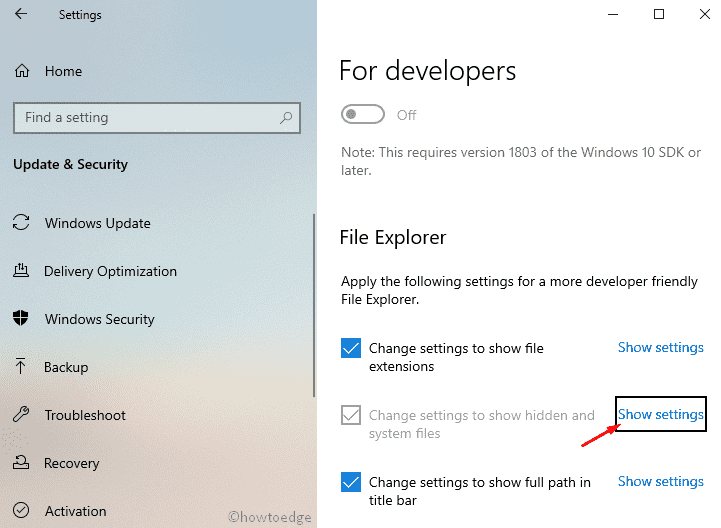
- A seguir, marque o botão de rádio "Arquivos, pastas e unidades ocultas" e pressioneOK.
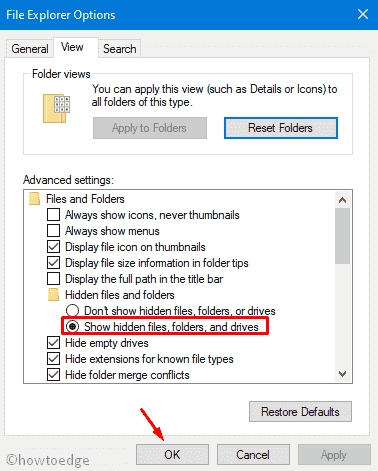
- Agora você pode acessar a AppData®Local da Microsoft dentro doLocalServicepasta.
- Abra oNgce apagar todo o seu conteúdo.Se você não conseguiu visualizar ou apagar seus diretórios, siga a seção abaixo -
Como assumir o comando da pasta Ngc
- Clique com o botão direito do mouse na pasta Ngc e escolha "Imóveis�\x9C.
- Vá até a guia Segurança e clique emAvançadoopção.
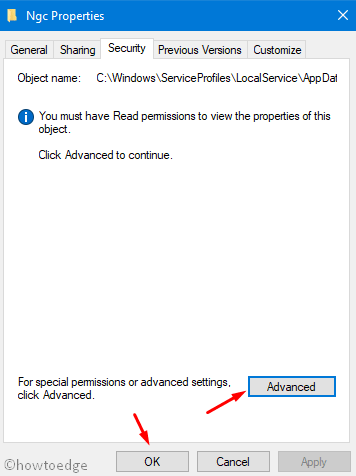
- Vá para a seção Proprietário e acesse oAlterarligação.
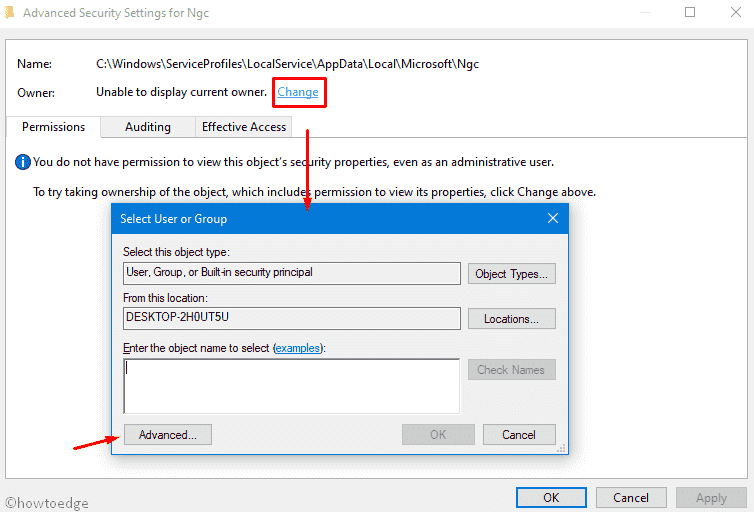
- Digite o nome do administrador dentro de "Digite o nome do objeto a ser selecionado" e pressioneVerificar nomesao lado dela.
- Após isto aceitar o nome do objeto, pressioneOK.
- Voltando à janela anterior, selecione a caixa de seleção "Substituir proprietário em subcontainers e objetos" e clique emAplicarentãoOKoutra vez.
- É isso, agora você pode entrar na pasta Ngc e excluir todo o seu conteúdo.
Depois de remover todas as pastas que estavam dentro do Ngc, navegue para o seguinte endereço e recrie o seu PIN de Olá.
Definições > Definições de conta > Opções de início de sessão > Adicionar um PIN
Nota: Se você se lembrar da senha da conta Microsoft, não há necessidade de seguir os passos acima.Basta ir para oSeus dadosna seção de Contas e clique em "Entre com uma conta local em vez disso�\x9C.
O seu sistema irá então redireccioná-lo para verificar a sua identidade, basta seguir as instruções no ecrã para mudar para uma conta de utilizador local.
É isso, espero que este artigo ajude a resolver o erro de olá do Windows 0x801c0451 no seu PC.
O que está a causar o meu PIN do Windows Olá PIN não funciona?
Se você estiver tendo problemas para entrar, talvez tenha de redefinir o seu PIN do Windows.Aqui estão os passos que você precisa seguir.
- Pressione o botãoWindows+Ipara abrir o menu Configurações.
- A partir do painel da esquerda, clique no botãoContastab.
- Então vá paraOpções de login> PIN (Windows Olá).
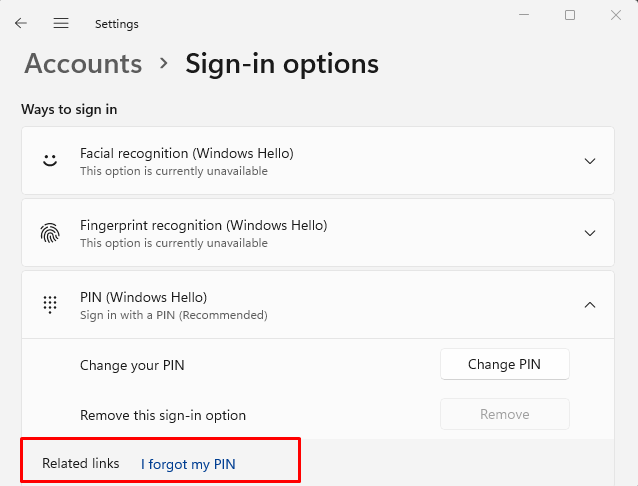
- A seguir, clique no botãoEu esqueci meu PIN ligação.
- Na página seguinte, clique no botãoContinuar...botão.
- Agora siga as instruções no ecrã para reiniciar o seu PIN de Olá.